MacClean 3 -arvostelu: Kuinka paljon levytilaa se voi vapauttaa?
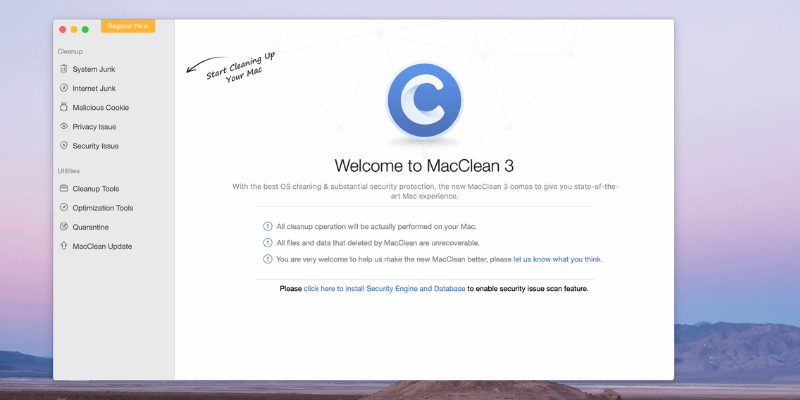
MacClean 3
Yhteenveto
iMobie MacClean on melko hyvä sovellus kiintolevytilan vapauttamiseen Macissa. Se tekee tämän suorittamalla sarjan tarkistuksia poistaakseen tarpeettomat järjestelmätiedostot ja tallennetut Internet-jätteet. Se voi myös etsiä haittaohjelmia ja korjata useita pieniä tietosuojaongelmia. Pystyin vapauttamaan 35 Gt Macissani, mikä on merkittävää. Hinta alkaa 29.99 dollarista, mikä on huomattavasti alhaisempi kuin jotkin sen kilpailijat. Tämä tekee siitä haastajan niille, jotka haluavat vapauttaa kiintolevytilaa pitäen samalla käteistä.
Onko MacClean sinua varten? Jos aiot tosissasi ylläpitää Mac-tietokonettasi ja haluat luokkansa parhaat työkalut, sinun on ehkä parempi käyttää CleanMyMac X. Mutta jos haluat epätoivoisesti vapauttaa tallennustilaa etkä luota ilmaislahjoihin, MacClean on hyvä hinta-laatusuhde, ja suosittelen sitä. Kaikki eivät tarvitse Mac-puhdistussovellusta. Jos sinulla on paljon vapaata tilaa ja Mac toimii hyvin, älä vaivaudu.
Mistä minä tykkään: Sovellus voi vapauttaa gigatavua tilaa kiintolevyltäsi. Useimmat skannaukset olivat melko nopeita – vain sekunteja. Valittavana on poistaa kaikki evästeet tai vain haitalliset evästeet. Nopea virustarkistus on hyvä olla.
Mistä en pidä: Sovellus ei löytänyt suuria, vanhoja tiedostoja. Sovellus kaatui useita kertoja. Joitakin lisäskannaustyökaluja voitaisiin parantaa.
Mitä MacClean tekee?
iMobie MacClean on (ei yllätys) sovellus, joka puhdistaa Macisi. Ei ulkopuolelta, vaan sisältä – ohjelmisto. Sovelluksen tärkein etu on, että se palauttaa arvokasta levytilaa, jota tällä hetkellä tarpeettomat tiedostot käyttävät. Se käsittelee myös muutamia asioita, jotka voivat vaarantaa yksityisyytesi.
Onko MacClean turvallista käyttää?
Kyllä, se on turvallista käyttää. Suoritin ja asensin MacCleanin MacBook Airiin. Skannaus ei löytänyt viruksia tai haitallista koodia.
Ohjelmiston tarkistukset poistavat tiedostoja tietokoneeltasi. Sovellus on testattu perusteellisesti, eikä prosessilla pitäisi olla negatiivista vaikutusta Maciisi, mutta suosittelen, että noudatat asianmukaista varovaisuutta ja teet varmuuskopion ennen ohjelmiston käyttöä.
Käytön aikana sovellus kaatui muutaman kerran. Vaikka se oli turhauttavaa, kaatumiset eivät vahingoittaneet tietokonettani.
Onko MacClean ilmainen?
Ei, se ei ole. Ennen kuin rekisteröidyt ja maksat ohjelmistosta, ilmainen arviointiversio on melko rajallinen – se voi etsiä tiedostoja, mutta ei poistaa niitä. Saat ainakin käsityksen siitä, kuinka paljon tilaa sovellus säästää.
Voit ostaa ohjelmiston napsauttamalla Rekisteröi ohjelmisto ja valitsemalla yhden seuraavista kolmesta vaihtoehdosta:
- 19.99 dollarin vuoden tilaus (yksi Mac, yhden vuoden tuki)
- 29.99 dollarin henkilökohtainen lisenssi (yksi Mac, ilmainen tuki)
- 39.99 dollarin perhelisenssi (enintään viisi perhe Macia, ilmainen ensisijainen tuki)
Sinä pystyt tarkista viimeisimmät hintatiedot tästä.
Sisällysluettelo
Miksi luota minuun tässä MacClean-arvostelussa?
Nimeni on Adrian Try. Olen käyttänyt tietokoneita vuodesta 1988 ja Mac-tietokoneita kokopäiväisesti vuodesta 2009. Hitaat ja ongelmalliset tietokoneet eivät ole minulle vieraita: olen ylläpitänyt tietokonehuoneita ja toimistoja sekä tarjonnut teknistä tukea yrityksille ja yksityishenkilöille. Olen siis käyttänyt monia puhdistus- ja optimointiohjelmistoja – erityisesti Microsoft Windowsille. Olen ehdottomasti oppinut nopean ja kattavan puhdistussovelluksen arvon.
Meillä on ollut Maceja taloudessamme vuodesta 1990, ja noin kymmenen vuoden ajan koko perhe on käyttänyt sataprosenttisesti Applen tietokoneita ja laitteita. Ongelmia on ilmennyt ajoittain, ja olemme käyttäneet erilaisia työkaluja ongelmien korjaamiseen ja välttämiseen. En ole ennen käyttänyt MacCleania. Ohjelman kokeiluversio on melko rajoitettu, joten testasin perusteellisesti täyden, lisensoidun version.
Tässä MacClean-arvostelussa kerron, mistä pidän ja mistä en pidä sovelluksessa. Käyttäjillä on oikeus tietää, mikä tuotteessa toimii ja mikä ei, joten innostuin testaamaan jokaisen ominaisuuden perusteellisesti. Yllä olevan pikatiivistelmän sisältö toimii lyhyenä versiona löydöistäni ja johtopäätöksistäni. Lue yksityiskohdat!
MacClean Review: Mitä hyötyä siitä sinulle on?
Koska MacCleanissa on kyse vaarallisten ja ei-toivottujen tiedostojen puhdistamisesta Macista, aion luetella kaikki sen ominaisuudet lisäämällä ne seuraaviin viiteen osioon. Jokaisessa alaosiossa tutkin ensin, mitä sovellus tarjoaa, ja kerron sitten henkilökohtaisen näkemykseni. Tietenkin on aina paras käytäntö varmuuskopioida tietokoneesi ennen kuin käytät tällaisia työkaluja.
1. Vapauta levytilaa puhdistamalla tarpeettomat tiedostot
Koska Macit alkoivat käyttää SSD-levyjä pyörivien levyasemien sijaan, tallennustilan määrä on vähentynyt huomattavasti. Ensimmäisessä MacBook Airissani oli vain 64 Gt, nykyisessä 128 Gt. Se on murto-osa teratavusta, joka minulla oli MacBook Prossani kymmenen vuotta sitten.
MacCleanin System Junk Cleanup voi auttaa. Se poistaa kiintolevyltäsi monia tarpeettomia tiedostoja, jotka vievät tilaa ilman hyvää syytä, mukaan lukien välimuistitiedostot, lokitiedostot ja roskakoriin vetämiesi sovellusten jättämät tiedostot.
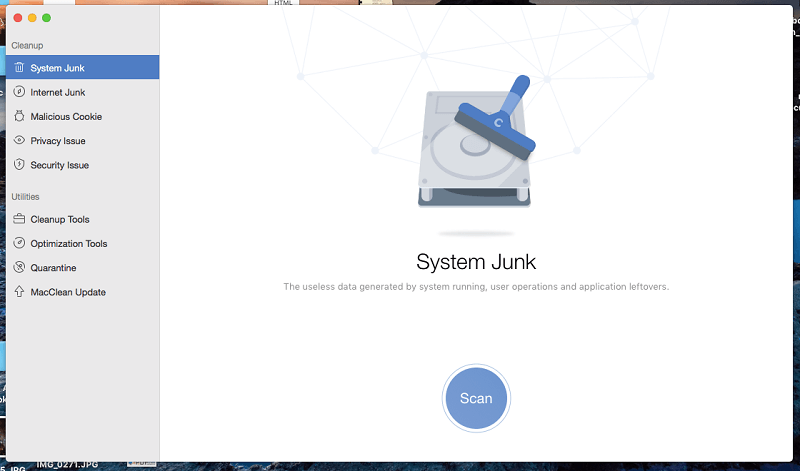
Näiden tiedostojen skannaus on melko nopeaa – tietokoneellani alle kaksi minuuttia. Ja se löysi lähes 15 Gt turhia tiedostoja, jotka vievät vain tilaa. Siitä 10 Gt jäi poistetuista sovelluksista. Se on yli 10 % kiintolevystäni vapautunut!
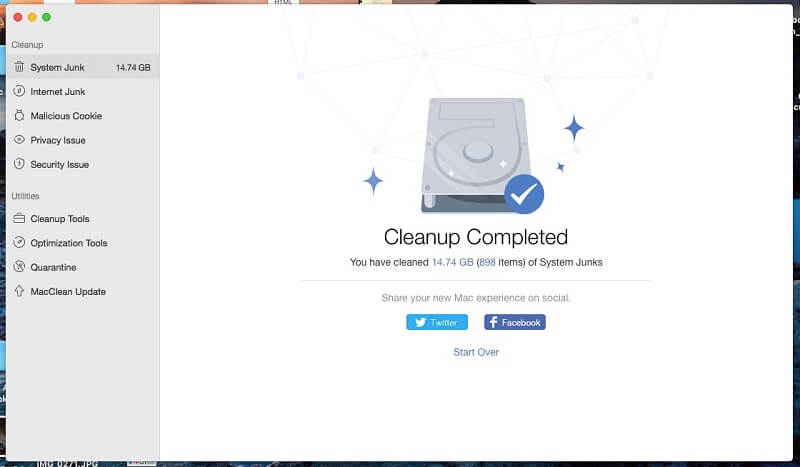
Oma henkilökohtainen näkemykseni: 15 Gt:n lisätallennustilan antaminen oli nopeaa ja kannattaa ehdottomasti. Alle viikkoa myöhemmin suoritin tarkistuksen uudelleen ja siivosin vielä 300 Mt. Tämä tarkistus kannattaa suorittaa osana viikoittaista tai kuukausittaista tietokoneen huoltoa.
2. Puhdista tallennetut Internet-tiedot ja sovellushistorialokit
Yksityisyys on tärkeä asia. Tallennettujen Internet-tietojen ja historialokien poistaminen voi auttaa, varsinkin jos muilla on fyysinen pääsy tietokoneeseesi.
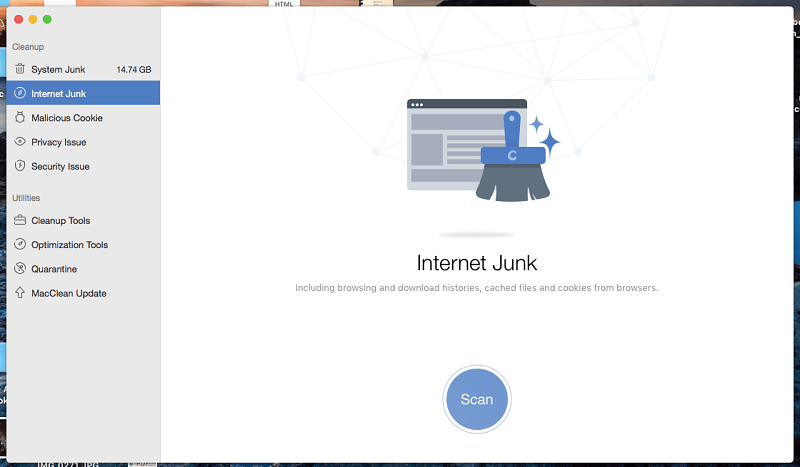
MacCleanin Internet Roskaposti Cleanup poistaa verkkoselaimesi lataus- ja selaushistoriat, välimuistissa olevat tiedostot ja evästeet. Tietokoneeltani skannaus kesti alle minuutin löytääkseen 1.43 Gt:n roskapostia, joka voitiin vapauttaa.
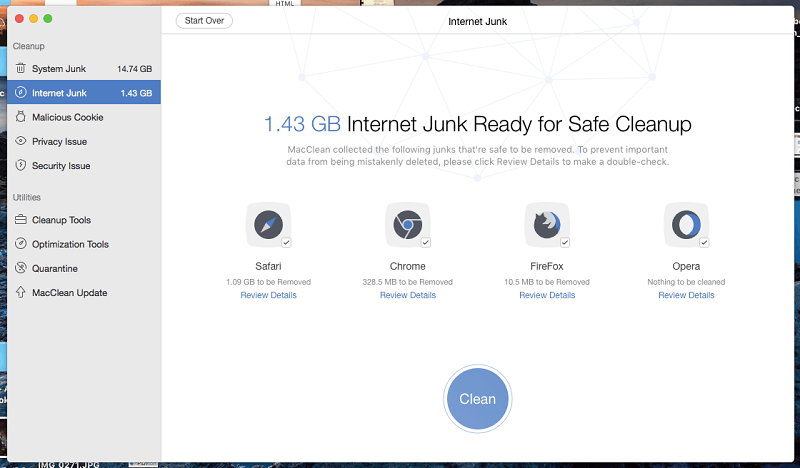
Evästeet saattavat tallentaa hyödyllisiä tietoja, mukaan lukien kirjautumistiedot, jotta sinun ei tarvitse kirjautua sisään joka kerta. Saatat pitää parempana olla poistamatta niitä. Napsauta Tarkista tiedot ja poista evästeiden valinta. Käytä sen sijaan Haitallinen eväste skannaa (katso alla) varmistaaksesi, ettei siellä ole piilossa mitään vaarallista.
– Tietosuojaongelma Cleanup etsii tietokoneestasi viimeaikaisen tiedostonkäytön lokit, viimeaikaiset sovellusasiakirjat ja sovellusten yksityiset historiat. Tiedostot eivät tyhjennä paljon tilaa, mutta ne auttavat suojaamaan yksityisyyttäsi, jos jaat tietokoneesi muiden kanssa.
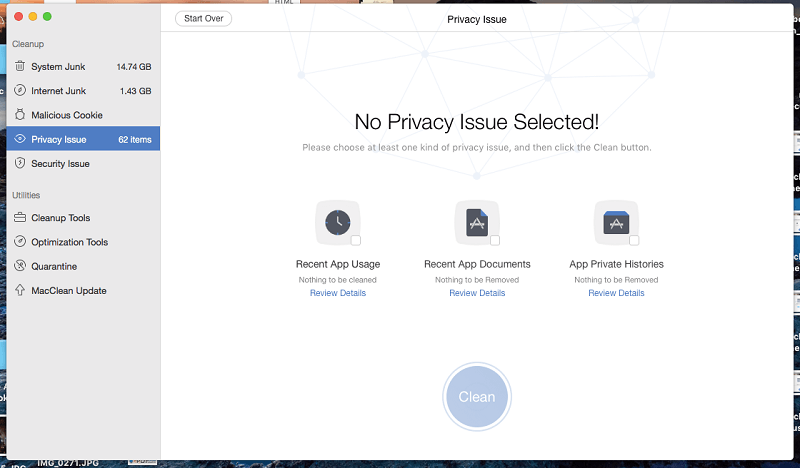
Oma henkilökohtainen näkemykseni: Evästeiden ja lokitiedostojen puhdistaminen ei taianomaisesti suojaa yksityisyyttäsi, mutta sillä on jonkin verran arvoa. Haitallisten evästeiden tarkistus (alla) on parempi vaihtoehto, jos et halua poistaa kaikkia evästeitäsi.
3. Pidä tietokoneesi turvassa poistamalla haittaohjelmat
Evästeet tallentavat tietoja verkkosivustoilta ja voivat olla hyödyllisiä. Haitalliset evästeet seuraavat toimintaasi verkossa – usein kohdistettua mainontaa varten – ja vaarantavat yksityisyytesi. MacClean voi poistaa ne.
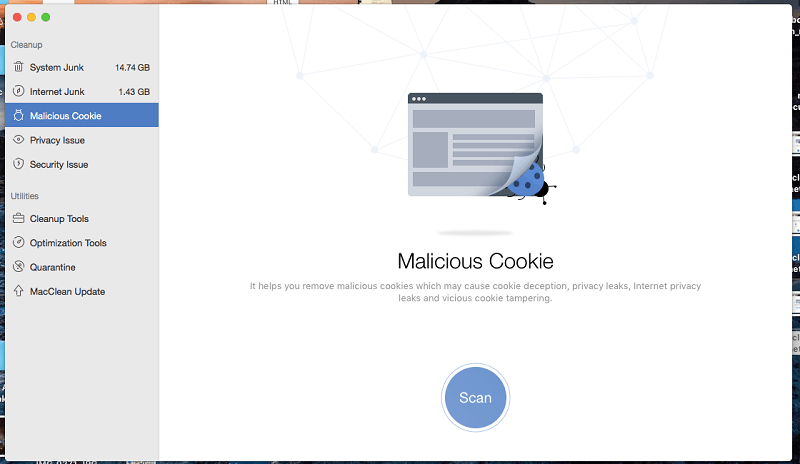
Näiden evästeiden haku on melko nopeaa, ja sen suorittaminen noin kerran viikossa pitää seurannan minimissä.
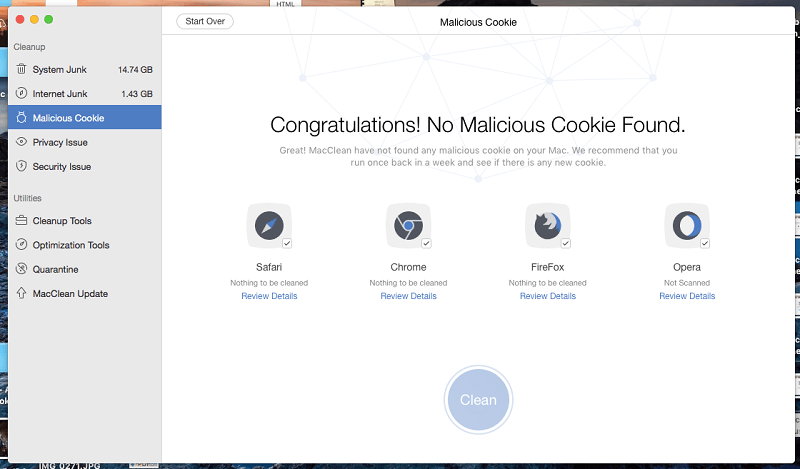
– Turvallisuuskysymys ‘Pikaskannaus’ etsii sovelluksistasi ja latauksistasi mahdollisia riskejä, kuten viruksia. Se ei itse asiassa ole niin nopea ja kesti noin 15 minuuttia MacBook Airillani. Onneksi se ei löytänyt ongelmia.
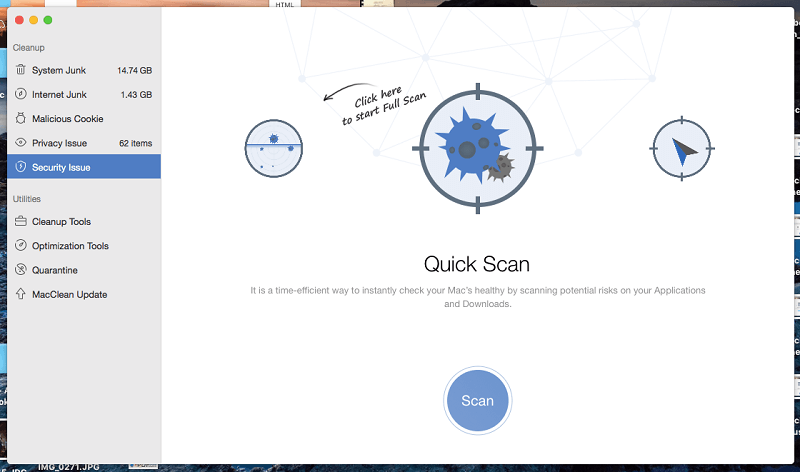
Nick Peers Macworld UK:sta selittää, että MacClean käyttää ClamAV-virustarkistusmoottoria, joka toimii vain pyynnöstä. ‘Se on perusteellinen, mutta tuskallisen hidas (toisin kuin muu sovellus) ja sitoo MacCleanin ajon aikana… Tämä on pohjimmiltaan avoimen lähdekoodin ClamAV-skannausmoottori, joka toimii vain pyynnöstä – se on perusteellinen, mutta tuskallisen hidas (toisin kuin loput sovelluksesta) ja sitoo MacCleanin juoksemisen aikana.’
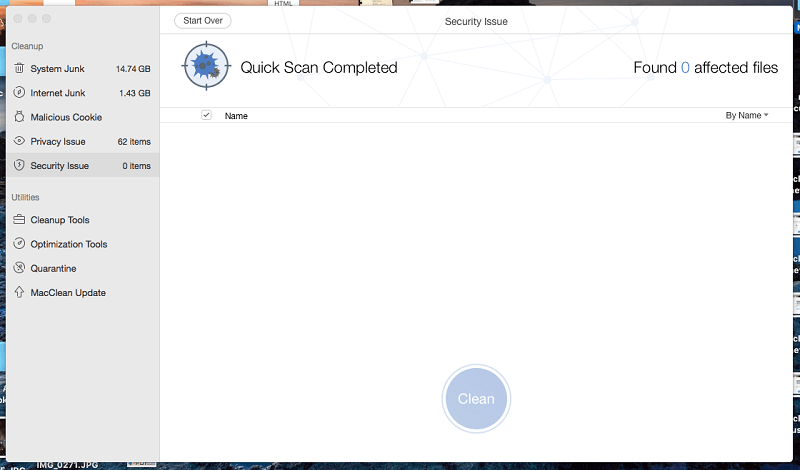
Oma henkilökohtainen näkemykseni: Haittaohjelmat eivät ole suuri ongelma macOS-tietokoneissa, mutta se ei tarkoita, ettei sinun tarvitse olla varovainen. MacCleanin haittaohjelmatarkistukset pitävät tietokoneesi puhtaana ja antavat sinulle mielenrauhan.
4. Kattavat puhdistustyökalut vapauttavat vielä enemmän tilaa
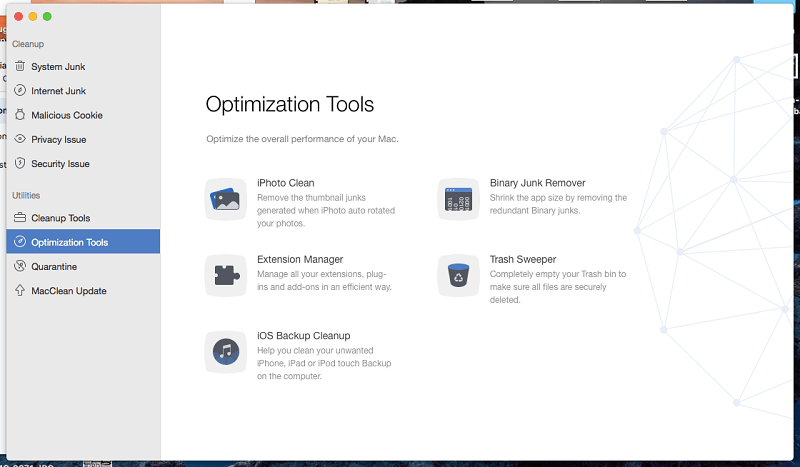
Tallennatko suuria, vanhoja tiedostoja, joita et enää tarvitse? MacCleanin Vanha & Iso Tiedostojen skannaus auttaa sinua löytämään ne. Valitettavasti huomasin työkalun huonosti suunnitellun.
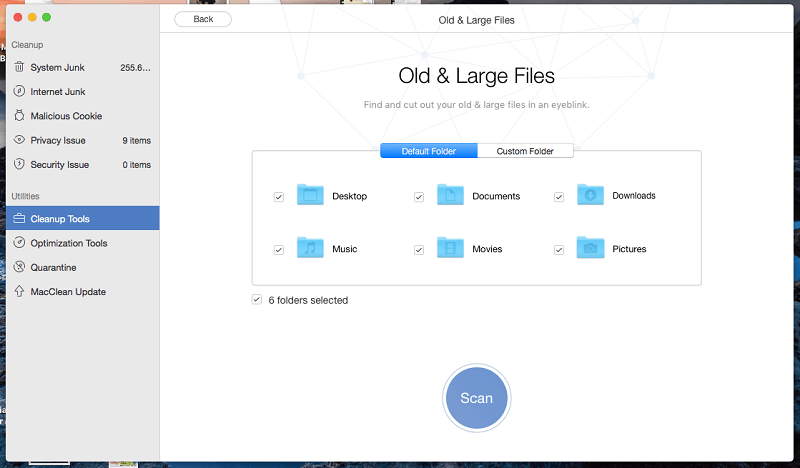
Sovellus etsii mitä tahansa yli 10 Mt:n kokoisia tiedostoja, minkä ikäisiä tahansa, nimen mukaan lajiteltuina. Sieltä voit rajata hakutuloksia määrittämällä lisäehtoja.
Tämä ominaisuus ei toiminut minulle hyvin. Tässä on joitain valtavia vanhoja tiedostoja, joita MacClean ei löytänyt Macistani:
- Muutama vanha AVI-video pojastani, jotka otin vuosia sitten. Luulen, että se ei etsi videotiedostoja tässä muodossa.
- Valtava 9GB Evernote-vienti. Luulen, että se ei myöskään etsi ENEX-tiedostoja.
- Joitakin suuria äänitiedostoja haastattelusta, jonka nauhoittin GarageBandissa vuosia sitten ja joita en todennäköisesti enää tarvitse.
- Jotkut suuret pakkaamattomat kappaleet WAV-muodossa.
Mistä tiesin, että suuret tiedostot ovat kiintolevylläni, kun MacClean ei löytänyt niitä? Avasin juuri Finderin, napsautin Kaikki tiedostoni ja lajittelin koon mukaan.
Tämän työkalun käyttöliittymä ei vain ole kovin hyödyllinen. Tiedostojen koko polku näytetään, mikä on liian pitkä tiedostonimen näkemiseen.
Monet kielitiedostot on tallennettu tietokoneellesi, jotta macOS ja sovelluksesi voivat vaihtaa kieltä tarvittaessa. Jos puhut vain englantia, et tarvitse niitä. Jos kiintolevytilasta on pulaa, ota se takaisin MacCleanin avulla Kielitiedosto puhdas kannattaa.
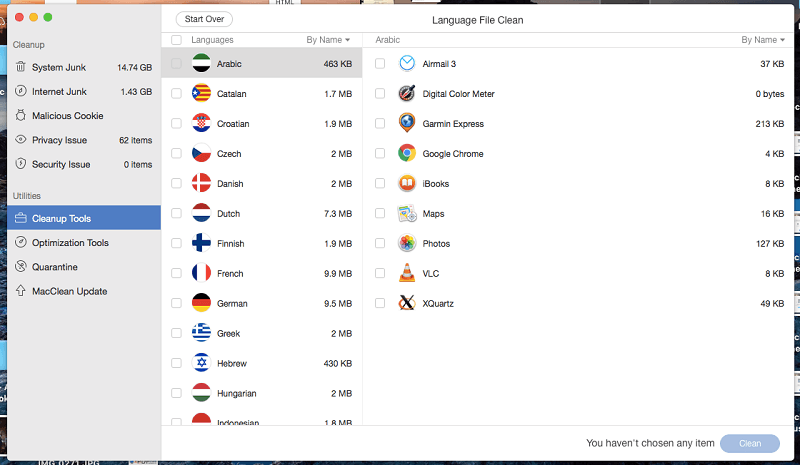
MacClean törmäsi minuun useita kertoja kielenpuhdistuksen yhteydessä. Pysyin sinnikkäästi (ja otin yhteyttä tukeen), ja lopulta suoritin puhdistuksen onnistuneesti.
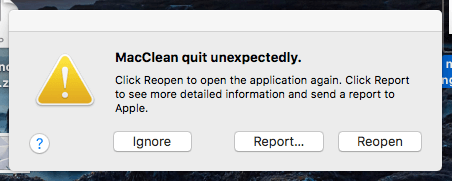
Kun poistat sovelluksen vetämällä sen roskakoriin, saatat jättää tiedostoja taaksesi. MacCleanin App Uninstaller poistaa sovelluksen ja kaikki siihen liittyvät tiedostot vapauttaen arvokasta kiintolevytilaa.
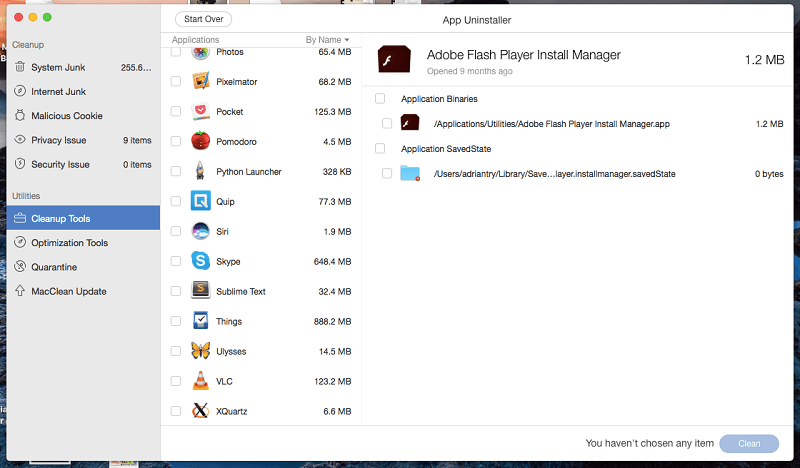
Jos olet jo poistanut sovelluksen vetämällä sen roskakoriin, MacClean’s System Junk Cleanup (yllä) auttaa. Opin, että kun poistin Evernoten asennuksen, se jätti 10 Gt tietoa kiintolevylleni!
Päällekkäiset tiedostot ovat yleensä vain tilan tuhlausta. Ne voivat ilmaantua useista syistä, mukaan lukien synkronointiongelmat. MacCleanin Kopiot Finder auttaa sinua löytämään kyseiset tiedostot, jotta voit päättää, mitä niille tehdään.
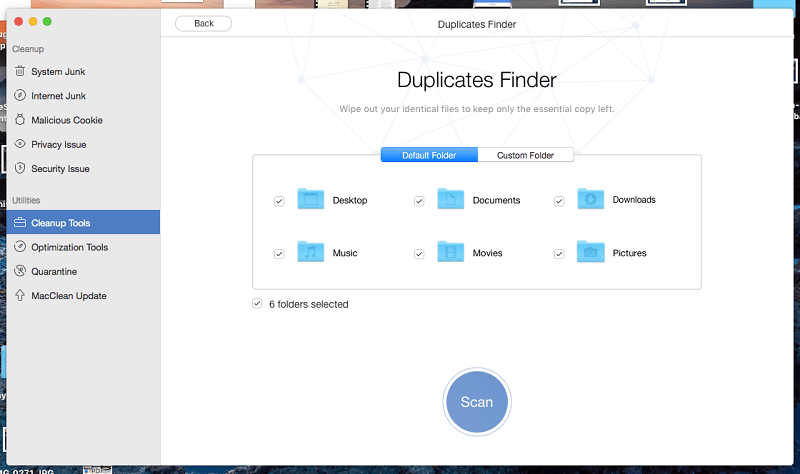
MacClean löysi asemaltani paljon päällekkäisiä tiedostoja ja valokuvia. Skannaus kesti hieman yli viisi minuuttia. Valitettavasti ensimmäistä kertaa suoritin tarkistuksen MacClean kaatui ja käynnisti tietokoneeni uudelleen.
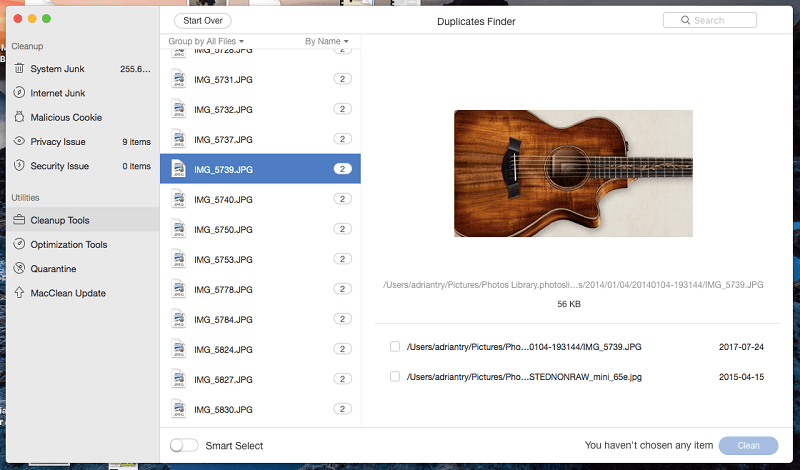
Smart Select -ominaisuus päättää, mitkä versiot puhdistetaan – käytä tätä vaihtoehtoa varoen! Vaihtoehtoisesti voit valita poistettavat kaksoiskappaleet, mutta se voi viedä melko paljon aikaa.
MacClean sisältää myös a tiedosto pyyhekumi jotta voit poistaa pysyvästi kaikki arkaluontoiset tiedostot, joita et halua palauttaa undelete-apuohjelmalla.
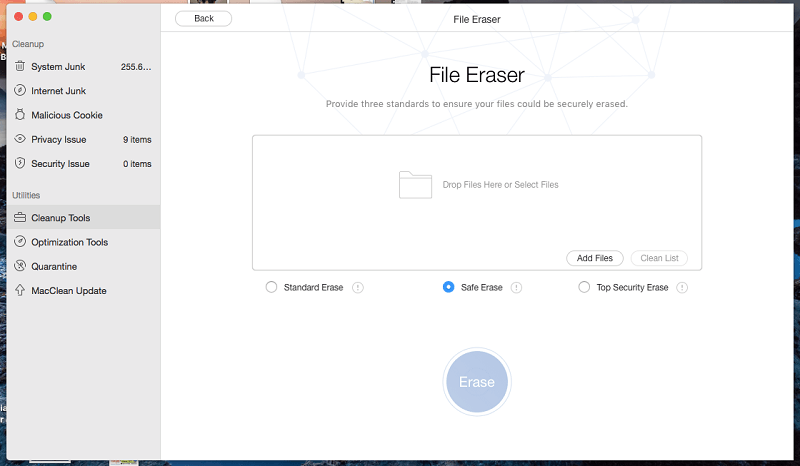
Oma henkilökohtainen näkemykseni: Monet näistä puhdistustyökaluista tuntuvat siltä, että ne on liimattu sovellukseen, koska se oli hyvä idea. Ne eivät ole yhtä laadukkaita kuin aiemmin tarkistamani ominaisuudet. Jos kuitenkin käytät jo MacCleania, ne tarjoavat lisäarvoa.
5. Optimointityökalut Macin suorituskyvyn parantamiseksi
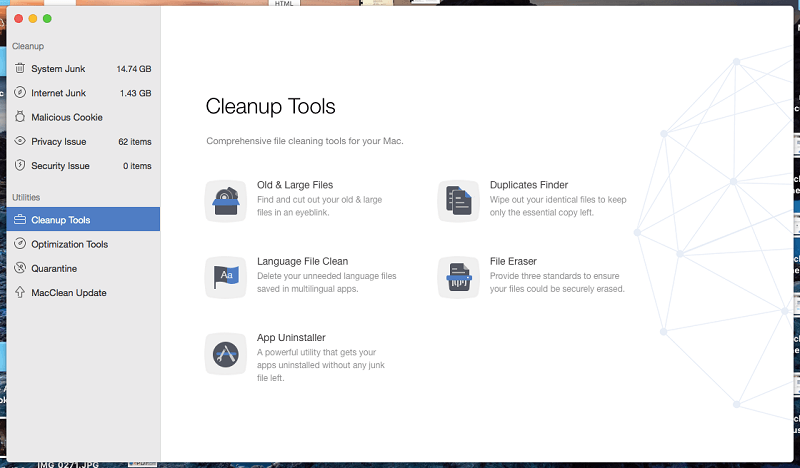
iPhoto Clean poistaa iPhoto-kirjastosi pikkukuvat, joita ei enää tarvita.
Extension Manager voit poistaa kaikki laajennukset, lisäosat ja lisäosat. Näitä on helppo unohtaa, ja ne saattavat viedä kiintolevytilaa. MacClean löysi joukon Chrome-laajennuksia tietokoneeltani. Jotkut asensin vuosia sitten eivätkä enää käytä.
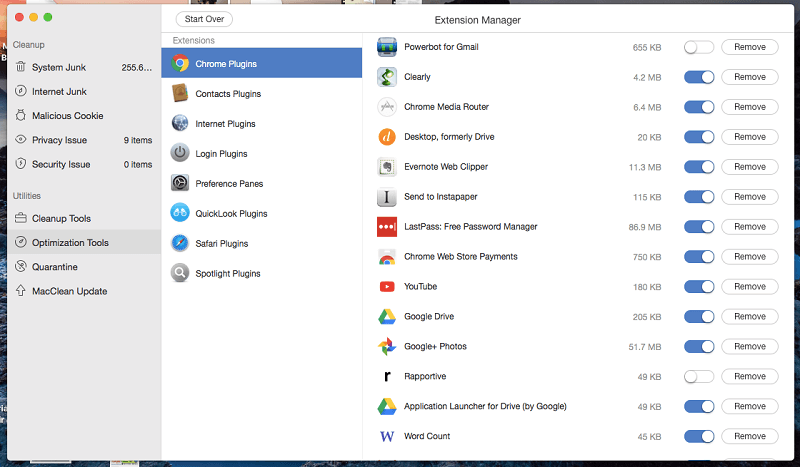
Jos minulta ei puutu jotain, poistat jokaisen ei-toivotun laajennuksen yksitellen. Jokaisen jälkeen tulee näkyviin ‘Cleanup Completed’ -näyttö, ja sinun on napsautettava ‘Aloita alusta’ palataksesi luetteloon poistaaksesi seuraavan. Se oli vähän turhauttavaa.
Aina kun liität iPhonen, iPod Touchin tai iPadin tietokoneeseen, iTunes varmuuskopioi sen. Sinulla voi olla kymmeniä varmuuskopiotiedostoja, jotka vievät melko paljon tilaa asemallasi. iOS-varmuuskopion puhdistus löytää nämä tiedostot ja antaa sinulle mahdollisuuden poistaa ne.
Minun tapauksessani pystyin puhdistamaan valtavan 18 Gt tarpeettomia varmuuskopioita asemaltani.
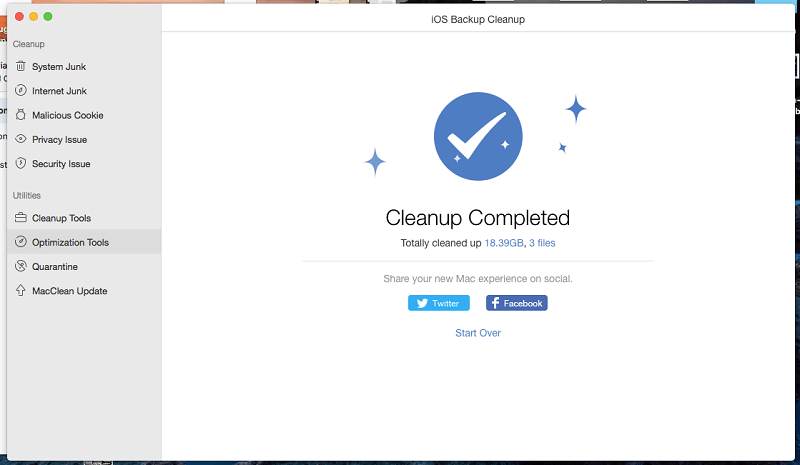
Jotkut sovellukset sisältävät useita versioita itsestään, esimerkiksi yhden 32-bittisille käyttöjärjestelmille ja toisen 64-bittisille käyttöjärjestelmille. Tarvitset vain yhden näistä, ja tarpeettoman version poistaminen vapauttaa tilaa. Binäärinen roskapostinpoistoaine tekee juuri niin.
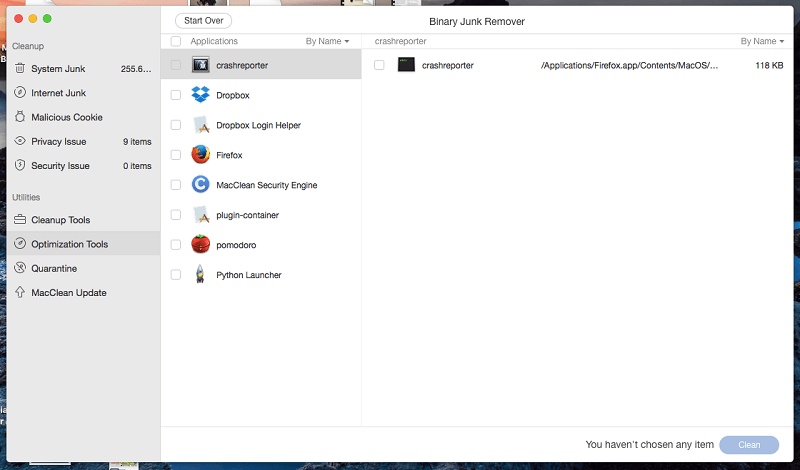
MacBook Airistani MacClean löysi kahdeksan sovellusta, joita voitiin pienentää tällä tavalla, ja pystyin saamaan takaisin noin 70 Mt.

– Roskien lakaisukone tyhjentää roskasi turvallisesti kokonaan. Roskakorissani on 50 kohdetta, mutta apuohjelma näyttää viestin ‘Dataa ei löydy’.
Oma henkilökohtainen näkemykseni: Optimointityökalut eivät ole niin hiottuja kuin aiemmin tarkastelemamme ominaisuudet, mutta ne tarjoavat jonkin verran arvoa, jos käytät jo MacCleania osana huoltorutiiniasi.
Syyt arvioideni takana
Tehokkuus: 4/5
MacClean pystyi vapauttamaan noin 35 Gt tilaa MacBook Airistani – noin 30 % SSD:n kokonaismäärästä. Siitä on apua. Sovellus kuitenkin kaatui muutaman kerran, ei löytänyt suuria tiedostoja, joita en ole käyttänyt vähään aikaan, ja lisäsiivous- ja optimointityökalujen käyttöliittymä ei ole samanlainen kuin muun sovelluksen.
Hinta: 4.5 / 5
MacClean ei ole ilmainen, vaikka se tarjoaa demon, joka näyttää, kuinka paljon tilaa se voi vapauttaa asemallasi. Edullisin 19.99 dollarin vaihtoehto on halvempi kuin kilpailija, ja 39.99 dollarin perhepaketti tarjoaa hyvää vastinetta rahalle.
Helppokäyttöinen: 3.5 / 5
Ennen kuin pääsin sovelluksen Cleanup Tools- ja Optimization Tools -osiin, MacCleania oli ilo käyttää, ja useimmat skannaukset olivat melko nopeita. Valitettavasti nämä lisätyökalut eivät vastaa samaa tasoa kuin muut sovellukset, ja minusta ne olivat hieman hankalia ja turhauttavia.
Tuki: 4/5
iMobie-sivusto sisältää hyödyllisiä usein kysyttyjä kysymyksiä ja tietokannan MacCleanista ja sen muista sovelluksista. Kun sinun on otettava yhteyttä tukeen, voit lähettää sähköpostia tai lähettää pyynnön heidän verkkosivustollaan. He eivät tarjoa tukea puhelimitse tai chatin kautta.
Lähetin tukipyynnön, kun sovellus kaatui useita kertoja yrittäessään puhdistaa kielitiedostoja. Sain vastauksen vain kahdessa tunnissa, mikä on vaikuttavaa.
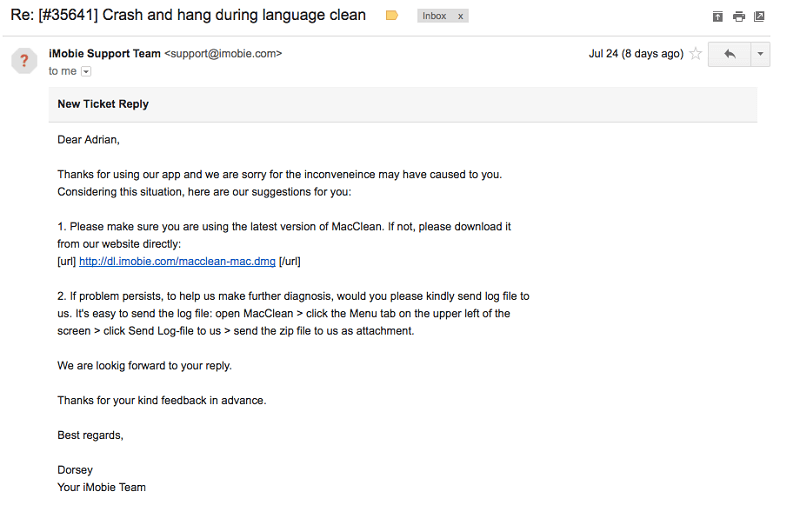
Vaihtoehtoja MacCleanille
Saatavilla on monia työkaluja Mac-tiedostojen puhdistamiseen ja levytilan vapauttamiseen. Tässä on muutamia vaihtoehtoja:
- MacPaw CleanMyMac: Täysin varusteltu sovellus, joka vapauttaa tilaa kiintolevyltä hintaan 34.95 $/vuosi. Voit lukea meidän CleanMyMac X arvostelu.
- CCleaner: Erittäin suosittu sovellus, joka käynnistyi Windowsissa. Ammattimainen versio maksaa 24.95 dollaria, ja saatavilla on ilmainen versio, jossa on vähemmän toimintoja.
- BleachBit: Toinen ilmainen vaihtoehto, joka vapauttaa nopeasti tilaa kiintolevyltäsi ja suojaa yksityisyyttäsi.
Voit myös lukea yksityiskohtaiset arvostelumme aiheesta paras Mac-puhdistin lisää vaihtoehtoja.
Yhteenveto
MacClean 3 lupaa puhdistaa Macisi keväällä, vapauttaa levytilaa, suojella yksityisyyttäsi ja parantaa tietoturvaasi. Sovellus vapauttaa erinomaisesti tilaa kiintolevyltä. Suorittamalla sarjan skannauksia sain 35 Gt ylimääräistä MacBook Prolleni, ja useimmat tarkistukset kestivät vain sekunteja. Sovelluksen tietosuoja- ja suojausominaisuudet ovat hyödyllisiä – mutta vain vähän.
Onko MacClean sinua varten? Sovellus on arvokkain, kun tallennustila on loppumassa. Siinä tapauksessa voit ladata kokeiluversion nähdäksesi kuinka paljon tilaa se voi vapauttaa ennen kuin ostat täyden version.
Joten mitä mieltä olet tästä MacClean-arvostelusta? Jätä kommentti alle.
Viimeisimmät artikkelit